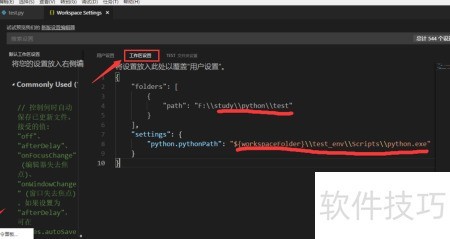VS Code拥有简洁美观的中文界面,启动迅速,广受开发者青睐。本文将介绍在编写Python程序时,如何通过VS Code配置并使用Python虚拟环境进行代码运行与调试。由于VS Code更新较为频繁,操作界面可能随版本变化略有不同,本次所用版本为1.25.1,相关设置步骤适用于大多数相近版本,帮助用户高效搭建开发环境。
1、 启动VS Code,点击文件菜单,选择将文件夹添加到工作区选项。
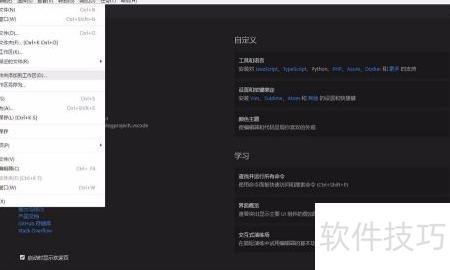
2、 选取test文件夹并加入
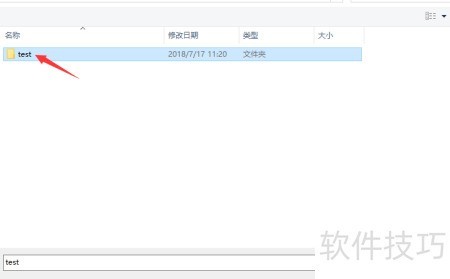
3、 添加文件夹后所示,在test目录下包含project项目文件夹和用于Python虚拟环境的test_env。在project文件夹内新建一个名为test.py的Python文件并打开。此时,VS Code会自动检测文件类型,并在左下角显示当前使用的Python运行环境,方便确认配置是否正确。
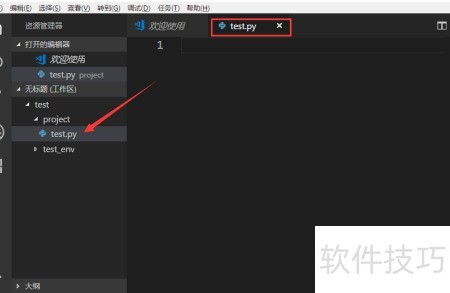
4、 点击界面左下角的Python运行环境选项,上方会弹出提示要求选择Python解释器。此时,VS Code已自动检测到项目文件夹下的虚拟环境,直接选中该环境即可完成配置。需注意的是,此功能的前提是在test目录内已创建好虚拟环境,并将该目录设为工作区文件夹;若未被识别,可后续通过手动方式添加。成功选定环境后,系统会提示安装代码检查工具pylint,此时只需点击install按钮进行安装,待安装完成后即可正常使用,确保开发环境的完整性和代码规范性。
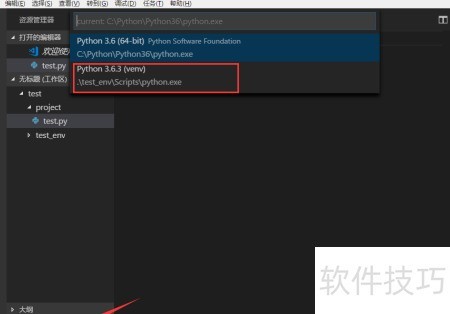
5、 点击左侧调试按钮,进入调试页面后选择齿轮图标,配置或修复时在环境选项中选python。
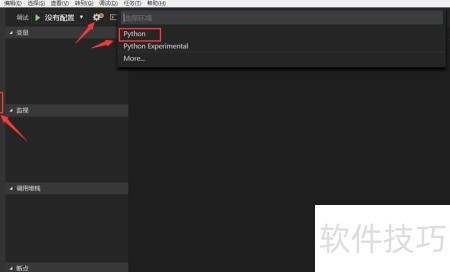
6、 VSCode会自动显示launch.json配置文件,并在test目录下创建.vscode文件夹。关闭launch.json后,依次选择文件菜单中的将工作区另存为,随后为工作区命名并保存。保存位置可选.vscode文件夹、test文件夹或其他任意文件夹,确保后续调试配置能正确加载即可。
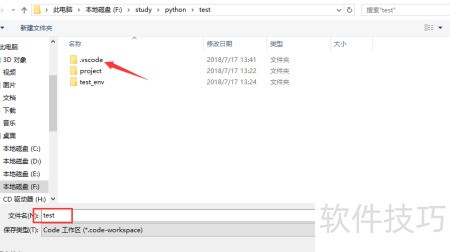
7、 至此,所有工作区设置已全部完成。只需使用VSCode打开.code-workspace文件(例如本文保存的test.code-workspace),便可加载对应的工作区配置,并在调试时通过虚拟环境运行项目文件,确保开发环境的独立与稳定。
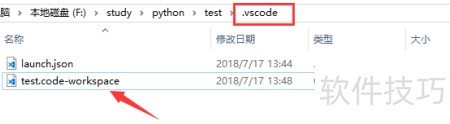
8、 若VSCode在第四步未能识别Python虚拟环境,需手动配置路径。点击界面左下角齿轮图标,进入设置中的工作区选项,按照本文提供的路径配置方法,修改相关设置即可完成环境关联,确保项目正常运行。